Ovatko suosikki Twitch-pelaajasi inspiroineet sinua perustamaan oman kanavasi? Suosittujen pelien pelaaminen verkossa on loistava tapa saada ystäviä ja olla vuorovaikutuksessa ihmisten kanssa, joilla on samanlaiset kiinnostuksen kohteet, mutta hankala osa on sen perustaminen ensimmäistä kertaa.
Sisällys
- Twitch-tilin luominen
- Suoratoisto Windowsista tai MacOS: sta
- Suoratoisto PlayStation 5:ltä
- Suoratoisto Xbox Series X/S: stä
- Suoratoisto Nintendo Switchistä
- Suoratoisto PlayStation 4:stä
- Suoratoisto Xbox Onesta
Suositellut videot
Kohtalainen
30 minuuttia
Internet-yhteys
Valitsemasi peli
Twitch-tili
Suoratoisto Twitchissä voi vaatia hieman vaivaa, ja sinun on varmistettava, että sinulla on kaikki oikeat ohjelmistot ja laitteet ennen aloittamista. Tässä oppaassa opastamme sinua suoratoiston läpi a PS4, PS5, Xbox One, Xbox Series X/S, Windows PC, Nintendo Switch.

Twitch-tilin luominen
Ennen kuin aloitat pelin suoratoiston, sinun on luotava Twitch-tili. Siirry Twitchin viralliselle verkkosivustolle, napsauta violettia Sign Up -linkkiä oikeassa yläkulmassa ja anna haluamasi kirjautumistiedot ennen kuin napsautat violettia Rekisteröidy-painiketta alareunassa. Napsauta sen jälkeen käyttäjänimeäsi oikeassa yläkulmassa.
Ennen kuin aloitat suoratoiston, siirry kohtaan Nykiä Yhteisö ohjeita sivulta voit lukea sääntörikkomuksista. Näitä ovat muun muassa rasististen, homofobisten ja iäkkäiden näkemysten edistäminen sekä halveksivien huomautusten tekeminen sotilasveteraaneista ja vammaisista. Alastomuus streamissa on myös kiellettyä, ja sinun odotetaan tekevän parhaasi estääksesi katsojiasi osallistumasta vihamieliseen puheeseen ja häirintään.
Suoratoisto Windowsista tai MacOS: sta
Pelien suoratoisto PC: ltä tai Macilta on hankalampaa kuin suoratoisto tietokoneelta Xbox tai PlayStation, koska useimmissa järjestelmissä ei ole minkäänlaista sisäänrakennettua ohjelmistoa, jonka avulla pääset alkuun. Saatavilla on tilauspohjaisia tuotteita, kuten XSplit, jos haluat hallita lähetyksesi kaikkia osa-alueita, mutta jos olet vasta oppimassa suoratoiston perusteita, suosittelemme lataamaan Avaa Broadcaster Software (OBS). Ohjelmisto on täysin ilmainen, sitä voidaan käyttää sekä Windowsin että MacOS: n kanssa, ja Twitchin tukema. Jos haluat vain aloittaa suoratoiston mahdollisimman pienillä määrityksillä, Twitch Studio -sovellus on toinen loistava valinta. Tämä sovellus on kuitenkin vielä beta-vaiheessa ja saatavilla vain Windowsissa.
Tässä oppaassa keskitymme striimaamiseen Twitchiin Windowsista ja MacOS: sta OBS: n avulla, koska se tarjoaa helpon tavan suoratoistaa ilman ylimääräistä pörröisyyttä.
Vaihe 1:Lataa OBS OBS: n lataaminen ei voisi olla yksinkertaisempaa. Aloita napsauttamalla käyttäjänimeäsi pääsivulla Nykiä käyttöliittymä ja paina Creator Dashboard linkki. Twitchin päivitys muutti asioiden toimintaa, joten huomaat tuijottavan sivua, joka näyttää tältä:
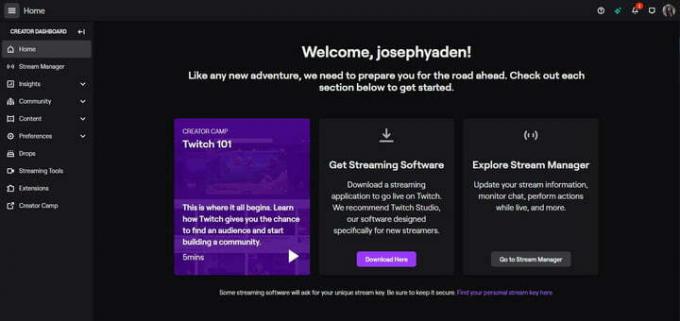
Vaihe 2: Siirry eteenpäin ja etsi kolme palkkia näytön vasemmasta yläkulmasta. Napsauta tätä avattavaa valikkoa nähdäksesi luettelon muista vaihtoehdoista, joista voit valita. Haluat napsauttaa Suoratoistotyökalut vaihtoehto. Tämä vie sinut sivulle, jolla on useita latauslinkkejä erilaisiin suoratoistosovelluksiin, kuten OBS. Etsi OBS luettelosta ja napsauta Lataa tai siirry viralliselle verkkosivustolle tässä. Kun olet OBS: n verkkosivustolla, valitse ladattava OBS-versio. Voit valita Windowsista, Macista ja Linuxista.

Liittyvät
- Xbox Games Showcase voi menestyä siellä, missä PlayStation Showcase kärsi
- Toukokuun 2023 parhaat videopelitarjoukset: PlayStation, Xbox, Switch
- MLB The Show 23 palaa Xboxille, PlayStationille ja Nintendo Switchille maaliskuussa
Vaihe 3:Asetetaan suoratoistoon Siellä on kaikenlaisia oppaita siitä, kuinka saada kaikki irti OBS: stä, mutta on vain muutamia asioita, joista sinun on huolehdittava, jos olet vasta aloittamassa. Ainoat vaihtoehdot, joihin sinun on todella keskityttävä, ovat videon bittinopeus, äänen bittinopeus ja kooderi.
Klikkaa Lähtö -välilehti napsautuksen jälkeen asetukset OBS: ssä ja varmista, että videosi bittinopeus on noin 2 500. Tämän pitäisi antaa sinun suoratoistaa sisältöä 720p-tarkkuudella, mutta voit lisätä tätä määrää, jos haluat lähettää korkeammalla resoluutiolla. Jos haluat suoratoistaa 720p nopeudella 60 FPS, kannattaa luultavasti jatkaa ja nostaa bittinopeus vähintään 3500:aan. Äänen bittinopeus tulisi asettaa 128:aan resoluutiostasi riippumatta, mutta voit myös pienentää tätä, jos Internet-nopeutesi on pienempi kuin ihanteellinen. Jos käytät Nvidiaa näytönohjain parin viime vuoden aikana voit käyttää sisäänrakennettua NVENC-enkooderia. Muussa tapauksessa sinun kannattaa pysyä OBS: n oletusohjelmiston x264-kooderissa. Varmista, että osut Käytä vahvistaaksesi muutokset.

Vaihe 4:Anna suoratoistoavain Palaa Twitchin verkkosivustolle ja palaa luojan hallintapaneeliin. Klikkaa Asetukset ja valitse sitten kanava vaihtoehto avattavasta valikosta. Tämä vie sinut sivulle, jolla on Ensisijainen suoratoistoavain, sekä muita vaihtoehtoja. Etsi stream-avainalue ja paina sen vieressä olevaa kopiointipainiketta. Jos suoratoistoavaimesi jaetaan jonnekin, johon sen ei pitäisi, voit aina nollata sen myös täällä. Siirry eteenpäin ja syötä suoratoistoavain OBS: ään napsauttamalla asetukset oikeassa alakulmassa ja sen jälkeen Striimaa, ja näet, mihin avain syötetään. Muista klikata Käytä tehdä muutoksia.
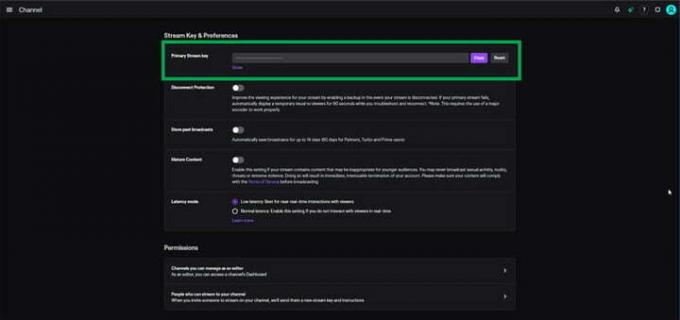
Vaihe 5:Liitä mikrofoni ja määritä pelisi
Nyt on aika määrittää äänilaitteet streamillesi. Katso Audio mikseri alueella OBS: ssä. Siinä pitäisi jo olla vähintään äänenvoimakkuuspalkki asetettuna työpöydällesi. Jos näin ei ole, voit lisätä sen manuaalisesti noudattamalla samoja ohjeita, joita aiot käyttää mikrofonin lisäämiseen. Etsi OBS: stä asetukset -painiketta sovelluksen oikeassa alakulmassa.
Napsauttamalla tätä avautuu asetusikkuna. Siirry eteenpäin ja navigoi alas kohtaan Audio -välilehti. Täällä voit lisätä tai poistaa äänilaitteita tarpeen mukaan. Varmista että Työpöydän ääni on asetettu oikeaan laitteistoon ja etsi sitten Mic/Aux äänivaihtoehdot. Voit asettaa mikrofonisi tästä. Kun olet valinnut mikrofonin ja työpöydän äänen, palaa OBS-pääikkunaan ja sinun pitäisi nähdä äänen tulevan läpi pohjassa olevasta mikseristä.
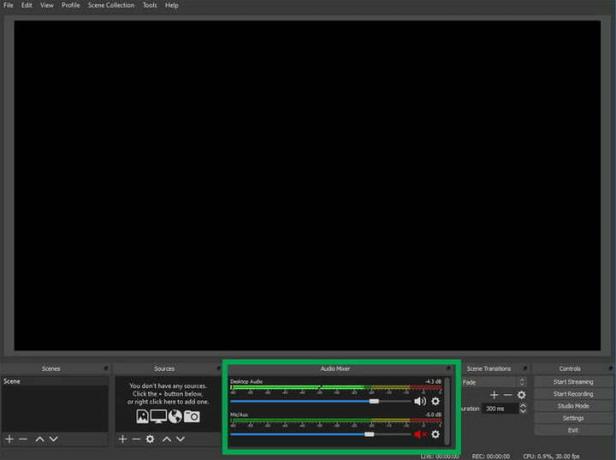
Vaihe 6: Alun perin OBS ei tarjonnut alkuperäistä tukea Mac-työpöytääänelle. Tämä ongelma on kuitenkin korjattu päivitysten avulla.
Avaa seuraavaksi peli, jonka haluat suoratoistaa, ja katso Lähteet valikkoa kohti OBS: n alaosaa. Etsi +-painike alareunasta Lähteet alueella ja paina sitä. Sen pitäisi avata luettelo kohteista. Helpoin tapa tallentaa pelattavuus on käyttää Display Capture vaihtoehto. Tämän avulla voit kaapata koko työpöydän näytön. Se tarkoittaa kuitenkin myös, että kaikki arkaluonteiset tiedot tällä näytöllä voidaan jakaa, joten ole varovainen käyttäessäsi tätä vaihtoehtoa. Jos haluat vain kaapata pelin, voit valita Pelin sieppaus vaihtoehto. On kuitenkin huomattava, että jotkut pelit - etenkään ne, jotka toimivat Vulkanilla - eivät toimi oikein OBS: n sisäänrakennetun pelin sieppausjärjestelmän kanssa.
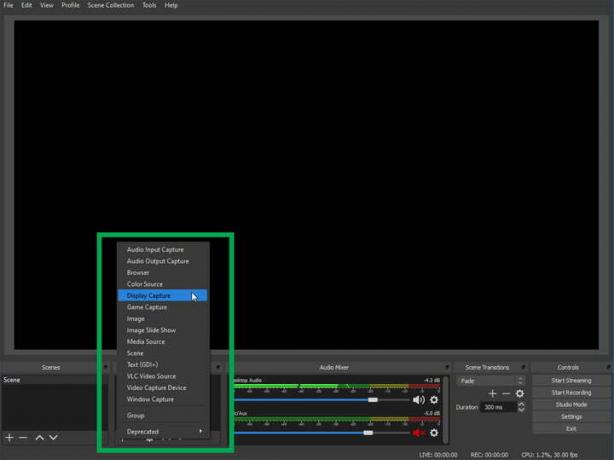
Vaihe 7:Striimaa!
Siinä kaikki! Lyö Aloita suoratoisto -painiketta OBS-päänäytössä ja aloitat välittömästi lähetyksen Twitch-tililtäsi. Kun olet valmis, lyö Lopeta suoratoisto.

Suoratoisto PlayStation 5:ltä
Suoratoisto päällä PS5 on yksinkertainen, koska et tarvitse ulkoisia laitteita tai ohjelmistoja. Sieppauskortin ja tietokoneen/kannettavan asetukset voivat kuitenkin olla hyviä ohittamaan tietyt estetty kohtaukset tai jos PS5 kaatuu. Mutta tämän oppaan tarkoituksia varten käsittelemme yksinkertaista menetelmää.
Vaihe 1:Yhdistä Twitch-tilisi PS5:een
Ensinnäkin haluat yhdistää Twitch-tilisi tiliisi
Vaihe 2: Valitse Twitch ja skannaa sitten QR-koodi tai käy Twitch.tv/activate linkittääksesi tilin PS5:een.
Vaihe 3: Kun ne on linkitetty, käynnistä peli ja paina sitten Luoda -painiketta DualSense-ohjaimessa.
Vaihe 4: Valitse sitten Lähettää.
Vaihe 5: Kun valitset Elä, näytölle tulee Nyt lähetys -viesti, joka ilmaisee, että suoratoistat.
Vaihe 6: Lopeta suoratoisto painamalla Luoda -painiketta DualSense-laitteessa vielä kerran ja valitse sitten Lähettää valikosta. Lehdistö Lopeta lähetys streamin lopettamiseksi.

Suoratoisto Xbox Series X/S: stä
Voit suoratoistaa Twitchiä suoraan osoitteesta Xbox Series X, vaikka sinun on suoritettava muutama vaihe, jotta asiat etenevät. Kuten PS5:ssä, voit suoratoistaa kaappauskortilla, mutta keskitymme suoratoistoon suoraan järjestelmästä ilman ulkoisia ohjelmistoja tai laitteita.
Vaihe 1: Ensin sinun on ladattava Twitch-sovellus Xbox Series X/S -järjestelmässä. Siirry kauppaan klikkaamalla Omat pelit ja sovellukset > Sovellukset > Microsoft Store. Käytä Hae toiminto löytääksesi Twitchin ja ladataksesi sen ilmaiseksi.
Vaihe 2: Kirjaudu sisään Twitch-tilillesi, niin saat koodin Xbox-järjestelmääsi yhdistämistä varten. Vierailla twitch.tv/activate ja syötä koodi tähän.
Vaihe 3: Käynnistä Twitch-sovellus Xboxillasi, niin voit muokata suoratoistoa haluamallasi tavalla valitsemalla Lähettää vaihtoehto.
Vaihe 4: Kun kaikki on mieleisesi, paina Aloita suoratoisto -painiketta aloittaaksesi streamin. Voit käyttää Twitch-sovellusta iOS: ssä ja Android olla vuorovaikutuksessa chatin kanssa, mikä on mukava ominaisuus.
Vaihe 5: Pysäytä suoratoisto palaamalla Xbox Series X: n Twitch-sovellukseen ja napsauttamalla Lähetys > Lopeta stream.

Suoratoisto Nintendo Switchistä
Striimaus Nintendo Switchillä on hieman hankalampaa, koska tarvitset kaappauskortin, telakan (Switch Lite ei tue sieppauskortteja) ja kannettavan tietokoneen tai PC: n saadaksesi asiat käyntiin.
Vaihe 1: Yhdistä omasi sieppauskortti Switch-telakointiasemaan ja varmista, että se on kytketty televisioon. Tarvitset yhden HDMI-kaapelin siirtokorttiin ja sitten toisen televisioon tai näyttöön liitettävän.
Vaihe 2: Kun sieppauskorttisi on yhdistetty kytkimeen ja tietokoneeseesi/kannettavaan tietokoneeseen, käynnistä OBS ja muista linkittää suoratoistoalusta Twitch asetukset valikosta.
Vaihe 3: Varmista täältä, että sinulla on Twitch-tili. Jos et, vieraile Twitch.tv ja luo tili käyttämällä Creator Dashboard oikeassa yläkulmassa.
Vaihe 4: Klikkaa Asetukset > Suoratoisto > Näytä pinnan alla Ensisijainen suoratoistoavain. Kopioi tämä ja avaa OBS.
Vaihe 5: Valitse Tiedosto ja sitten asetukset OBS: n sisällä.
Vaihe 6: Napsauta sitten suoratoisto ja varmista, että valitset Nykiä palveluksesi.
Vaihe 7: Liitä stream-avaimesi tähän ja varmista, että napsautat Käytä.
Vaihe 8: Valitse Aloita suoratoisto ja jos palaat Twitchiin, sinun pitäisi nähdä kuvamateriaalisi Stream Manager alueella.

Suoratoisto PlayStation 4:stä
Suoratoisto Twitchiin PS4-konsolista on yksinkertainen. Sinun ei tarvitse käyttää mitään ulkopuolista ohjelmistoa, ja voit jopa käyttää PlayStation-kameraa mikrofonina ja "facecamina" lähetyksissäsi!
Jos sinulla on PlayStation-kamera ja haluat käyttää sitä, harkitse sen liittämistä. Varmista vain, että kamerasi mikrofonia ei ole mykistetty konsolin pikavalikosta, sillä muuten et voi käyttää sitä streamin kanssa.
Vaihe 1:Pelata peliä
Toisin kuin Windowsissa ja MacOS: ssa, sinun tulee avata mikä tahansa peli, jonka aiot suoratoistaa, ennen kuin muutat lähetysasetuksia. Kun olet käynnistänyt pelin, paina kosketuslevyn vieressä olevaa Jaa-painiketta PS4 DualShock 4 -ohjain avataksesi lähetysasetukset.
Vaihe 2:Muuta asetuksia ja aloita suoratoisto!
Valitse tästä Lähetyspeli ja sinulle annetaan mahdollisuus suoratoistaa kolmen eri kautta suoratoistopalvelut. Valitse Twitch, niin palvelu tarjoaa sinulle suoratoistoavaimen. Siirry sitten kohtaan twitch.tv/activate ja syötä avain. PS4 on valmis aloittamaan suoratoiston hetken kuluttua, mutta muutetaan ensin muutama asetus.
alkaen Lähetyspeli -valikosta voit muuttaa streamisi nimeä, laatua ja sitä, haluatko käyttää kameraa ja/tai mikrofonia. Kun olet tyytyväinen asetuksiin, paina Aloita lähetys ja näytä taitosi maailmalle!

Suoratoisto Xbox Onesta
Suoratoisto Twitchin kanssa Xbox One on yhtä helppoa kuin PS4:llä. On olemassa muutamia teknisiä ongelmia, jotka edellyttävät yhden lisälaitteen hankkimista.
Jos haluat "facecam", vanhat Xbox One -omistajat voivat käyttää sitä Xbox Kinect. (Teknisesti Xbox One tukee kaikkia USB-verkkokameroita, mutta vain Kinect on yhteensopiva Xbox Onen Twitch-sovelluksen kanssa). Jos käytät Xbox Kinectiä tähän, muista liittää se kuulokkeisiin äänittääksesi äänesi. Kinectin mikrofonilla on taipumus katketa ajoittain, kun suoratoistat Twitchin kautta. Tämä voidaan helposti korjata kytkemällä kuulokkeet. Sitten stream käyttää kyseistä mikrofonia Kinectin mikrofonin sijaan. Valitettavasti kameraa ja siihen liittyvää sovitinta ei ole enää valmistettu. Joten jos sinulla ei ole Kinectiä, sinun on käytettävä vain ääntä.
Vaihe 1:Pelata peliä
Aivan kuten PS4:n kanssa, lataa peli Xbox Onelle ennen suoratoiston aloittamista. Twitch havaitsee pelin välittömästi, kun se aloittaa suoratoiston, mikä tekee siitä potentiaalisten yleisöjen löydettävissä.
Tämän jälkeen asenna ja avaa Twitch-sovellus ja kirjaudu sisään tunnuksillasi. Kun olet suorittanut tämän vaiheen, saat käyttöösi ainutlaatuisen suoratoistoavaimen. Ennen kuin pääset sisään, sinun on aktivoitava tämä avain osoitteessa twitch.tv/activate joko mobiililaitteellasi tai tietokoneellasi.
Vaihe 2:Muuta asetuksia ja aloita suoratoisto!
Voit helposti muokata streamin nimeä ja laatutasoa ennen suoraa lähetystä, jos käytät Xbox Onea. On myös mahdollista siirtää Kinectin kameran näyttö johonkin näytön kulmista. Vaikka et näe näin paljon tavallisessa televisiossa, katsojasi voivat silti nähdä sen.
Lopuksi valitse Aloita lähetys aloittaaksesi pelisi suoratoiston katsojillesi. Näytön alareunassa on ticker, joka näyttää kuinka monta katsojaa katsoo. Kun aloitat Xbox Onen Snap-ominaisuuden käytön, voit käyttää Twitchiä milloin tahansa pitämällä sitä näytön reunassa. Tämän ominaisuuden avulla voit myös seurata faniesi vuorovaikutusta reaaliajassa.
Muista, että suurin osa peleistä ei anna sinun mykistää itseäsi pelissä ollessasi mykistämättä kaikkea. Yksinkertainen asia, jonka voit tehdä tämän välttämiseksi, on koota Xbox Live -seurue (vain sinä olet ainoa jäsen). Tämä estää pelaajia kuulemasta mitä sanot. Juhlakeskustelut striimaavat reaaliajassa, joten on tärkeää ilmoittaa pelaajille, jos haluat heidän olevan osa streamia.
Toimittajien suositukset
- Suoratoisto Nintendo Switchillä
- Säästä PlayStation-, Xbox-, PC- ja Nintendo Switch -peleistä tänään
- 3 suurta asiaa, jotka minun on nähtävä seuraavasta PlayStation Showcasesta
- Vuoden 2023 parhaat sieppauskortit: Xbox, PlayStation ja PC
- PlayStation 2022 tiivistelmä: Näin pääset käsiksi vuoden lopun tilastoihisi




